2001-12-02[n年前へ]
■ウィルスメールとアスキーアート 
Photoshop用ASCIIアート出力プラグインを作る
風邪が大流行するのは日本の冬の風物詩の一つだ。11月の中旬頃から、私の職場の周りでもかなりの人がゴホゴホ咳をしている。人間というよりほとんどロボットのような人(でないかもしれない)でさえ、カゼをひいている。何故、そんなロボットのような人までも風邪をひくのに、このガラス細工のように繊細な私がカゼをひかないのかと首をひねったりすることもあるのだけれど、その答えを考え出すと、何故かイヤ〜なことわざが頭に浮かんでしまって、そんなことわざにちょっとムムッとしてみたりするのである。
そういえば、ここ何週間か人間がかかる風邪だけでなくて、それに加えてPCの間でもウィルスが大流行している。次から次へと添付ファイル付きのウィルスメールが送られてくる。その送られてくるウィルスメールだけでも面倒くさい話だけれど、面倒くさいのはそれだけではない。メーリングリストなどにウィルスメールが送られてしまうと、「MS製品を使うやつは…」とか「添付ファイルつけんな」とかのメールが飛び交って、フレーム寸前になってしまうこともよくある話だ。実に不毛だ。
私宛に、「自分で撮影した画像」をメールに添付して送って下さる方も多いのだけれど、こんな御時世では、そんな人達も画像を添付して送ることに躊躇してしまうかもしれない。そんな色々な街中の写真が大好きな私は、それではとても寂しくなってしまう。それに、恥ずかしながらOutlookExpressを使う(UIが好きで)私としては、このご時世は非常にマズいのである。
そこで、私は考えた。時代は再度アスキーアートを要求しているのではないだろうか?添付ファイル無しで、アスキー形式で画像を送ることができる、という素晴らしきアスキーアートを時代は欲しているのではないだろうか?やはり、画像をメール本体にそのまま貼り付けるのがやっぱり一番いい、ということになるのではないだろうか。そう、時は巡り、またしてもアスキーアートの時代が訪れた、と私は考えたのである。
そして、そんな時代のために、私も何かできることはないだろうか?ウィルスメールに恐れおののく「か弱き人」がもしもこの世にいるのであれば、この私に一体何ができるだろう?と救世主のような気分に(ビールのせいで)なった私は、再度「アスキーアート出力プログラム」を作成することにした。というわけで、「ASCIIアートの秘密」シリーズ番外編の始まりである。
今回は、Photoshopで開いている画像データをアスキーアート形式で「データ書き出し」をすることができるエクスポートプラグインを作成してみた。名づけて、AsciiExportプラグイン(そのまんま)である。言うまでも無く、いつもと同じ動作保証無しバージョンである。なお、Windowsのバージョンで二種類あるので、気をつけてもらいたい。(ありがとー >麗美さん、CHICさん)
-
 AsciiExport9x.8be (をLHA圧縮したもの AsciiExport9x.lzh 14kB) Win9x,NT4用
AsciiExport9x.8be (をLHA圧縮したもの AsciiExport9x.lzh 14kB) Win9x,NT4用 -
 AsciiExport.8be (をLHA圧縮したもの AsciiExport.lzh 14kB) Win2000,XP用
AsciiExport.8be (をLHA圧縮したもの AsciiExport.lzh 14kB) Win2000,XP用
何しろ、よく汎用のRAWデータで画像を保存する時など、「再度ファイルを開いたとき、画像が正確に再現されない恐れがあります」なんて表示されたりするけれど、このAsciiExportプラグインはそれどころではないのだ。アスキーアート形式で保存してしまうと、その画像ファイル(いや、すでにテキストファイルなのだ)を開いても、もう絶対に「正確に再現されるわけがない」のである。ダブルクリックしたところで、立ち上がるアプリケーションはPhotoshopでも他のお絵かきソフトでもなくて、エディターとかワードとかなのだ。大事な画像をこの形式だけで保存してしまった日には、後悔すること間違い無しなのである。しかも、ファイルサイズだってRAW形式で保存した場合より、改行コードのぶんだけ(ほんの少しだけど)大きくなってしまう、という踏んだり蹴ったりの保存形式なのだ。
これでは、Exportプラグインというより、エクスポート機能付きフィルタープラグインと言った方が良いかもしれないが、何となく漂う「無意味っぽい」テイストを楽しんで欲しい、そしてお願いだから、「こんなのを作っているから風邪をひかないんじゃないの」なんて言わないで欲しいと切実に願っているのである。
このAsciiExportプラグインの使い方はとても簡単で、AsciiExport.8beをPhotoshopのPlug-Ins\Import-Exportディレクトリの中に入れて、Photoshopを起動すれば、ファイルメニュー-> データ書き出し -> Ascii Exportというメニューが使えるようになる。グレイースケール8bit画像を開いている状態でこのメニューを選択すれば、アスキー形式で画像ファイルを保存することができる。
使用の際に、8bit画像であることは必須である。また、グレイスケールでない場合には、あまり意味の無い出力がされてしまうので、とりあえずはグレイスケール8bit画像で使った方が良いと思う。
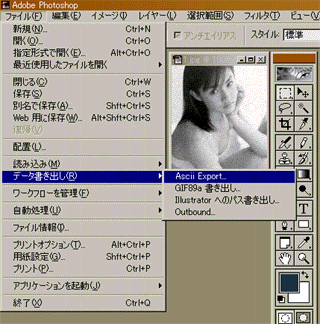 |
試しに、上の画面で開いている深田恭子のセクシーショット(いや、こんなファイルを開いているわけではないですよ、ハイ)をAsciiExportプラグインで出力したテキストファイルのスクリーンショットが下の画面だ。
画像が正確に再現されるわけもない様子が端的に見て取れると思う。が、そこはそれ心の眼で「深田恭子のセクシーショット」を思い浮かべて欲しいと思うのだ。人間、想像力と言うのは極めて大事である。想像力育成のためにも、このAsciiExportプラグインはきっと役に立つハズだと思う。モロモロ・セクシー画像を集めまくっているようなヤカラはぜひこのアスキーアート形式を標準形式にして、想像力を根本から鍛えなおして欲しい、と思うのである。
 |
参考までに、「出力されたテキストファイル(7kB)」と「整形済みのWORD形式ファイル(34kB)」も一応置いておく。どうしても普通のエディターは行間がアスキーアート用には広すぎるので、MSWORDの整形済みの方を眺めるのが良いかもしれない。
このようにして保存したテキストファイルの内容をコピーしてメールに貼り付ければ、昔懐かしいアスキーアート貼り付けメールの完成だ。ウィルスメールを送ってしまうことが怖くて、ビクビクしているような繊細な心の人が「もし」いるのであれば、ぜひAsciiExportプラグインを活用して安心してもらいたい、と思う。画質が無意味に落ちたり、ファイルサイズを無意味に大きくなって限られた地球のリソースを無意味に使ったりしはするけれど、それはそれご愛嬌ってことで。想像力も養えるしね。ほら、眼を半開きにして眼と想像力をこらせば、見えてくるでしょう?
2003-08-02[n年前へ]
■整形手術の手術体験 
Making over Monaであなたも整形手術のオペをすることができる。
2004-02-05[n年前へ]
■最終話Google Adsenceでコンテンツ診断 
今日は、昨日の続きで「Google Adsenceでコンテンツ診断」の最終話になります。今日、試しに広告を貼るシミュレーションをしてみたのは、「金正日(キムジョンイル) ナゾの9%」です。かの北の国の首領さまに関するレポートにどんな広告が貼られるかどうかを調べてみたのです。さぞかし素晴らしい広告が貼られるに違いありません。さて、広告を貼ってみると一体どうなることでしょう?さっそく、調べてみることにしましょう。

ハイ、まず最初に貼られた広告は「ぐぐっと生える植毛の秘密」です。やっぱり…、そうですよね。あのまるでトサカのような髪型はどうにもウソくさかったですからねぇ。首領さまと言っても、やはりオトコ、オトコなら誰しも抱える髪の毛の悩みはやはり抱えているわけです。「パワフルな自分の髪」を失いつつあるわけです。やはり、ジョンイルさんでさえも。
じゃぁ、次の広告は…、と思ったらナント「プチ整形」に「シワたるみをぎゅぎゅっと引き締め」そして「シワ治療のヒアルロン酸注入」といきなり整形手術三連発です。これはなんとも失礼極まる広告です。恐るべし、Google AdSence。増毛の次は整形とは…。「アンタの顔には高須クリニックが必要なんだよん」と一国の領主さまに言い放つとは、これでは金正日にテポドンを発射されても文句は言えないかもしれません。私も人のことを笑う立場では全くありませんが、Google AdSenceの広告選択センスはちょっとコワイくらいです。…それにしても、コンテンツにピッタリな広告を貼ってくれて、これはかなり使えるに違いありません。
…と、Google AdSenceの素晴らしさを実感できた今日この頃なわけですけれども、こんなズバリな広告を各コンテンツに貼ってくれるGoogle AdSenceをhirax.netでは実は使う予定がないのです。いや、単に予定がないと書いてしまうとそれはちょっとウソになってしまいます。本物のGoogle AdSenceを使わずに、こんなシミュレーションばかりを毎日使っていたのも実はそれ相応の理由があるのです。それも、実に情けない理由が。
そう、…実は申し込みをした直後に、こんなメールがGoogleチームから届いたのでした。
弊社プログラムのスペシャリストがお客様のお申し込み内容を確認させていただいたところ、お客様のアカウントに現在設定されているウェブ サイトが、弊社のポリシーに従っていないことがわかりました。このため、残念ながら現時点ではお客様に Google AdSense をご利用いただくことはできません。何とも、残念なことに…hirax.netは「そういえば」有害サイトだったことをワタシは忘れていたのです。一言で言ってしまえば、Googleチームにあっさりお断りされてしまったのです。ハイ、ワタシのサイトは有害サイトですから…。残念ながら現時点では。そして、きっと将来も…。
そんなこんなで、色んなサイトに貼られているGoogle AdSenceの広告を見るたびに、少し哀しげにじっと手を見てしまうワタシなのであります。「オレは腐ったミカンじゃねぇー」と日頃の行動を顧みず、そんな世間に呟いてみたい今日この頃なわけです。そんなこんなで、今日が最終回…なのでした。
2004-04-12[n年前へ]
■ようこそ「辞書単語登録プログラミング」の世界へ 
ATOKではじめるperlスクリプト
日本語を使う日本人として、PCを使っていて不便を感じることは多い。例えば、URLを入力するときには半角英文字入力モードに切り替えてキーをタイプしなければならないのに、その一方メールを書くときにはATOKの全角ひらがな入力モードに切り替えてキーをタイプし日本語を入力しなければならない。そして、そのメールを書いている途中にアルファベットのフレーズが出てくるようであれば、また文字入力のモードを切り替えなければならない。基本的にアルファベットだけを使うラテン語系の言語と違い、日本語のような多くの文字を入力するためにIMEなどのプログラムを使わなければならないとなると、どうにも不便を感じることが多い。そんな時、アルファベット文化圏に生まれなかったことを少し残念に思ったりする。
しかし、短所と長所は紙一重の表裏一体のものである。短所と長所が表裏一体というからには、どんな視点から眺めるかで、その表と裏は短所にもなれば長所にもなるハズである。IMEなどの日本語入力システムを使わなければならない不便さも、少し考え方を変えてみればきっと何かの便利さにも姿を変えるハズである。例えば、「グーグル」なんていう言葉を"
www.google.com"と辞書に単語登録してさえおけば、入力の手間を少し省くことができる。つまりは、日本語入力システムがブックマーク代わりになったりもする。つまり、日本語入力システムを単なる「よみ→漢字」という変換を行うデータベースにしておくのではなくて、「名前→URL」という変換を行うデータベース代わりに使うと便利であったりする。
そんな考えをさらに進めて、少し前にATOK数式処理プラグインなんていうものを作ってみた。JUSTSYSTEMの日本語入力システムATOKに数式処理機能を追加することで、数式計算を日本語入力と同じような感覚でできるようにしてしまうというツールを作ってみたのである。つまり、日本語入力システムを使えば「ひらがなの読みを入力すれば漢字が表示される」のと同じように、「数式を入力すればその計算結果が表示される」というものを作ってみたわけだ。日本語入力システムを使わなければならない不便さを、それを使えば、「どんなに算数が苦手な人であっても、誰もが天才算数少年になることができてしまう」という短所・長所変換システムを作ってみたのであった。
もう少し言い換えると、「有限の『よみ』を有限の『漢字』に対応させる」といったような「有限のデータベース」だけではなくて、「(色んな無限のパターンがある)数式→(色んな無限のパターンがある)計算結果」という無限のデータベースに日本語入力システムを変えてみたわけである。今回はそんな考えをさらにさらに押し進めて、ATOKの機能を必要以上にムダに機能拡張してみたい。
というわけで、今回は「数式」ではなく「perlスクリプト」プラグインを仕立ててみた(最新バージョンはperlだけでなく、ruby,awk,何でもござれバージョンになっています)。「数式」も「perlスクリプト」も結局は「プログラム言語」であって何ら違いはない(ATOK数式処理プラグインではクリップボードを変数として使うこともできる関数でもあった)わけだが、色々なことを実現しようとするならばperlの方が高機能であるに違いない。そこで、Windowsにインストールされたperlの機能をATOKから使うことができるプラグインを作ってみた。「そんなもの何の役に立つ?」「無意味にムダじゃないの?」と思う人が多いだろうし、その疑いは必ずしも外れてはいないのだが、とりあえず少し使い方の説明をしてみることにする。
例えば、まずは「perlスクリプト・プラグイン(最新バージョンはperlだけでなく、ruby,awk,何でもござれバージョンになっています)」を使って、これまでの「数式処理プラグイン」と同じようなことをしてみることにしよう。ソフトウェアをインストールした後でATOK上で半角英数で入力中に、まずは
| print sin(3)/5 |
と入力して「AMET変換」すると、
| 0.0282240016119734 |
という風に計算を行った結果が出力される。もちろん、これまと同じように入力語句の末尾に"="を付けて
| print sin(3)/5= |
と入力して「AMET変換」すると、
| print sin(3)/5 = 0.0282240016119734 |
というように、入力スクリプトとその実行結果(計算結果)が共に出力される。なんと、これでATOKユーザーならばperlの数式処理機能を全て文字入力中に使うことができるわけである(perlがインストールされていれば)。
また、クリップボードにテキスト形式のデータが入っていれば、その内容が入力されたファイルがperlスクリプトに引数として渡される。だから、例えばクリップボードに
| いろはにほへと ちりぬるをわか よたれそつねな らむうゐのおく やまけふこえて あさきゆめみし ゑひもせす |
なんていうデータが入っている時に、ATOKの文字入力で
| $i=1;while(<>){print qq/$i: $_/;$i++}& |
と入力(末尾の&は出力結果が長くなるときのおまじない)して変換すると、クリップボードにコピーされていたデータを
| 1: いろはにほへと 2: ちりぬるをわか 3: よたれそつねな 4: らむうゐのおく 5: やまけふこえて 6: あさきゆめみし 7: ゑひもせす |
と行番号付きで出力することができる。
つまり、ATOKを使う限りにおいては、どんなアプリケーションであってもperlの機能を使うことができるわけだ。上の行番号を出力した例のように、メモ帳からでもあるいはノートパッドからでもperlの機能を使った機能拡張をすることができるわけだ。メモ帳ですら、perlの正規表現を駆使した整形処理をすることができるようになるのである。
えっ?こんな「perlスクリプト」を入力するのはメンドくさい?こんな"$i=1;while(<>){printqq/$i: $_/;$i++}&"なんていうプログラムを毎回毎回入力できるハズがない? うーん…何のためのATOK、何のための辞書変換、何のための日本語入力システムだろうか? …そう、こんな「perlスクリプト」はただ辞書に単語登録しておけば良い。「ぎょうばんごう」なんていう「読み」で"$i=1;while(<>){printqq/$i: $_/;$i++}&"という文字を登録しておけば済むのである。すると、最近のATOKであれば予測入力すらできてしまうから、二回目からは「ぎょう」という辺りまで入力したときにはすでに「perlスクリプト」が表示されているハズなのである。これがATOKではじめる「辞書単語登録プログラミング」なのである。これからの時代は「入力予測システム」「プログラム・データベース」「クリップボードを用いたファイル不要のプログラミング」という実にお気楽環境なのである。
そのお気楽プログラミングでどんな便利が手にはいるかというと、例えば「じこく」という「読み」に
| ($s,$m,$h,$d,$o,$y,$w,$i)=localtime;print qq/$h:$m:$s/; |
というような、文字を登録しておけば、「じこく」でAMET変換すると
| 0:18:16 |
という風に時刻を表示させることもできるし、例えば
| ねん = "($s,$m,$h,$d,$o,$y,$w,$i)=localtime;$y+=1900;print qq/$y\//;" がっぴ = "$s,$m,$h,$d,$o,$y,$w,$i)=localtime;$o++;print qq/$o\/$d/;" じかん = "$now=localtime;print qq/ $now /;" |
なんていう風に登録しておけば「ねん+がっぴ」を変換すれば
| 2004/4/12 |
になるし、「じかん」であれば
| Mon Apr 12 00:22:27 2004 |
というように自動入力することだってできるのである。
もちろん、system関数だって使えるわけだから、他のプログラムの機能を使うことだってできる。もちろん、他のプログラムの機能を使うまで行かなくても、他のプログラムを起動だけさせるなんてことだって簡単にできる。例えば、「でんたく」なんていう読みには"system(calc)"というような文字を辞書登録しておけば、「でんたく」と入力しperlスクリプトを表示させた後に変換を行うと、電卓が起動するようになる。
上に挙げたものは、とても簡単なサンプルに過ぎない。おそらく、perlを使いこなす人たちであれば、色んなperlスクリプトで色んな機能をATOKに追加していくことができるに違いない。
というわけで、今回はこんな「ATOKperlスクリプト・プラグイン」のご紹介をすることで、ATOKではじめる「辞書単語登録プログラミング」の世界へようこそと宣言をしてみたい、と思う。Windows上でATOKを使っていて、perl使い、という人がどれだけいるかは判らないが、一行プログラミングならぬ「辞書単語登録プログラミング」も面白いかも、と小さく呟いてみたいと思うのである(ちょっと弱気)。
2004-04-16[n年前へ]
■画像入出力にも対応の「ATOK Perlプラグイン(ruby,awk,その他大勢)」 
ATOKからperlを始めruby, awkなど色んなスクリプトやコマンドを実行できる、Amet Perlを少し手直ししました。変更点は「インストール時の動きの手直し」と「文字だけでなく画像にも対応した」ことです。「文字だけでなく画像にも対応した」サンプルとして、参考までに「漢字アート(アスキーアート)化」と「美人フィルタ」のコマンド・プログラムとそれを呼ぶスクリプトを付けておきました。perlやスクリプトを使うつもりがない方も、このサンプルソフトだけでも結構遊べるのではないか、とも思います。
使い方は、例えばクリップボードに画像がコピーされている状態で、エディターで「かんじあーと」なんて入力しAMET変換するとなんど(漢字の)アスキーアートが出力されます。ということは、メールに「漢字アート」の「誰かの顔」を貼り付けるなんて言うことも超簡単です。何かのプログラムを(意識して)操作したりする必要はありません。
 あるいは、クリップボードに誰かの顔画像がコピーされている状態で、ノートパッドなどで「びじん」と入力してAMET変換してみましょう。ハイ、そうです、その人の顔がもう少し美人になった結果が画像でちゃんと貼り付けられます。それでも足りなければ、もう一回「びじん」と入力してAMET変換してみましょう。ハイ、そうです、もう一段「美人化」されて画像で貼り付けられます。必要な分だけ何段階でも、「美人化」させてみましょうか。えっ?失礼ですか…。
あるいは、クリップボードに誰かの顔画像がコピーされている状態で、ノートパッドなどで「びじん」と入力してAMET変換してみましょう。ハイ、そうです、その人の顔がもう少し美人になった結果が画像でちゃんと貼り付けられます。それでも足りなければ、もう一回「びじん」と入力してAMET変換してみましょう。ハイ、そうです、もう一段「美人化」されて画像で貼り付けられます。必要な分だけ何段階でも、「美人化」させてみましょうか。えっ?失礼ですか…。
そう、もう画像処理だってATOKからできるわけです。どんなソフトを使っていても(画像貼り付けができさえすれば)できるわけです。もし、画像貼り付けができないソフトであれば、さらに「漢字アート化」してしまえば良いのです。いや、そこまで行くと、「できるかな?」的だとは思うのですがちょっとヘンかもしれないですね。
ここに貼り付けた画像はワードパッドで作業中の様子です。データ加工のためにソフトを切り替えたりはしていません。ただただATOKからの普通の入力だけで、画像を取得したり、その画像に画像処理をして結果を貼り付けたり、それを「漢字アート」にしたり、それをさらに文字整形して出力したり…、なんていうことが簡単にできるわけです。 …えっ?「仲間由紀恵」の画像をどうやって貼り付けたかって言うんですか?それは、私のAmetPerlには「なかまゆきえ」というコマンドが登録されていて、ちゃんと仲間由紀恵の画像を返してくれるんですよ。ね、便利でしょう?えっ、どうでもいいでしょうか、そんなことは?
という具合に、これからは、GnuPlotやGraphVizの出力だって、ATOKからソフトに簡単に貼り付けることがWindowsのほとんどのソフト上でできます。ATOK(とAmetPerl)を使ってさえいれば、どんなソフトウェア上でも、どんなテキストや画像でも自由に取り扱うことができます。と、書いても使い方が少しイメージしづらいかもしれませんから、使い方などは少しづつ書いていくことにしましょうか。もちろん、奇特にも使ってみたくて、「こんな風に使いたい」なんていう面白い希望があればもちろん「言ってみるが吉」です。